“phpMyAdmin”은 PHP로 작성된 MySQL 데이터베이스 관리 도구입니다. MySQL와 MariaDB를 지원하며, 이 Tool을 사용하면 웹 브라우저를 통해 MySQL 데이터베이스를 관리할 수 있습니다. 이 Tool은 데이터베이스를 생성, 수정, 삭제하거나 쿼리를 실행하는 등의 작업을 쉽게 수행할 수 있습니다. 그리고 오픈 소스 프로젝트이므로 무료로 사용할 수 있으며, 다양한 호스팅 서비스에서 사용 가능합니다. 또한 사용자가 직접 웹 서버에 설치하여 사용할 수도 있습니다.
phpMyAdmin 다운로드 하기
https://www.phpmyadmin.net/
위 링크 에서 내 PC에 맞는 파일을 선택해 다운로드 하십시오.
여기서 다운로드한 파일명: phpMyAdmin-5.2.1-all-languages.zip
phpMyAdmin 설치 하기
다운로드 받은 파일을 웹서버(Apache)를 설치한 곳에 웹문서가 저장되는 장소 압축을 풀고 폴더명을 phpMyAdmin으로 변경 해 줍니다.
여기서는 C:/웹서버 설치 폴더명/Apache24/htdocs 에 압축 해제 하였습니다.
그러면 C:/웹서버 설치 폴더명/Apache24/htdocs/phpMyAdmin 이 되겠죠.
phpMyAdmin config 파일 설정
phpMyAdmin 폴더에 들어가면 config.sample.inc.php 파일을 config.inc.php 로 변경 해 줍니다. 파일명이 config.sample.inc 이렇게만 보인다면 파일탐색기에서 보기 > 파일 확장명 체크박스에 체크를 해 줍니다.
이제 config.inc.php 파일을 메모장을 이용하여 수정 해 줄겁니다.
여기서 파일 위치는C:/웹서버 설치 폴더명/Apache/htdocs/phpMyAdmin/config.inc.php 입니다.
$cfg['blowfish_secret'] = ''; /* YOU MUST FILL IN THIS FOR COOKIE AUTH! */
“YOU MUST FILL IN THIS FOR COOKIE AUTH!” 라는 메시지는 여러분이 웹 애플리케이션에서 쿠키 인증을 사용할 때, 변경하거나 설정해야 하는 암호화 키, 즉 비밀 키(secret key)나 암호화 키(encryption key)를 의미합니다. 브라우저가 사용자 인증을 유지하기 위해 쿠키에 암호화된 데이터를 저장하기 때문에 이러한 키가 필요하게 됩니다.
아래와 같이 비밀 키를 생성 해 주십시오. 사용할 수 있는 문자는 대문자(A-Z), 소문자(a-z), 숫자(0-9) 및 일반적으로 사용되는 특수 문자입니다. 아래 처럼 적당히 막 집어 넣으시면 됩니다. 그리고 아래의 키를 그대로 쓰라는 얘기는 아닙니다. 그냥 막 집어 넣으세요.
$cfg['blowfish_secret'] = 'bafnfkjdne387bj1hkdhjd9244hejkw91km';/* YOU MUST FILL IN THIS FOR COOKIE AUTH! */
아래 내용은 사용자 인증 방식을 설정하는 구문입니다. 여기서는 HTTP 인증을 사용하여 사용자 이름과 비밀번호를 브라우저에서 입력받고 인증 할 것이므로 ‘cookie’를 ‘http’로 바꿔주세요.
$cfg[‘Servers’][$i][‘auth_type’] = ‘cookie’;
$cfg[‘Servers’][$i][‘auth_type’] = ‘http’;
/** * First server */ $i++; /* Authentication type */ $cfg['Servers'][$i]['auth_type'] = 'http'; /* Server parameters */ $cfg['Servers'][$i]['host'] = 'localhost'; $cfg['Servers'][$i]['compress'] = false; $cfg['Servers'][$i]['AllowNoPassword'] = false;
위 마지막 구문 ” $cfg[‘Servers’][$i][‘AllowNoPassword’] = false; ” 값을 true 로 바꿔주면 비밀번호 없는 사용자도 로그인을 할 수 있습니다. 보안이 큰 우려가 없는 개발 환경이나 테스트 환경에서 사용될 수 있지만, 실제 운영 환경에서는 사용 않는 것이 좋습니다.
이제 제대로 되었는지 확인 만 하면 끝이 납니다. cmd를 관리자 권한으로 실행하고 apache(웹서버)와 MySQL(데이타베이스) 서비스를 아래의 순서로 재실행 합니다.
cd /웹서버 설치 폴더명/Apache24/bin httpd -k restart cd /데이타 베이스 서버 설치 폴더명/MySQL/bin net stop mysql net start mysql
웹브라우저에서 http://localhost/phpmyadmin/ 로 접속하셔서 로그인 해보시면 됩니다.
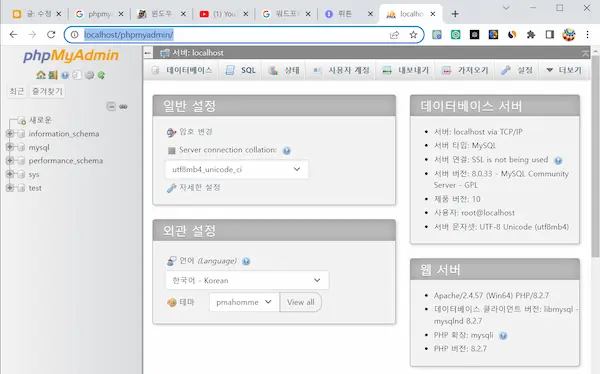
Apache 웹서버 설치하기-윈도우10 , 프로그래밍 언어-PHP (Hypertext Preprocessor) 설치하기 , Mysql 데이타 베이스 설치하기-윈도우10